
极客公园微信号:geekpark
MacBook Pro 
在经过几周的等待后,第一批配备 Touch Bar 的新 MacBook Pro 已经开始发货,如果大家之前已经在官网下了单,应该近期就会收到电脑了。
和老款 MacBook Pro 相比,新 MacBook Pro 变化的地方有很多,包括更小更轻薄的机身、更好的屏幕、更强的性能、4 个 Thunderbolt 3(Type-C)接口、和 12 英寸 MacBook 类似不过手感好了不少的键盘。
不过除了这些比较「明显」的东西,新 MacBook Pro 还有一些「内部」细节同样值得关注,比如 Touch Bar 的工作原理是什么、为什么 15 英寸 MacBook Pro 用的是 AMD 而不是 NVIDIA 的独立显卡,下面我们就来详细聊聊这些内容。
*以下内容根据 Ars Technica 编译。原文链接http://arstechnica.com/video/2016/11/the-2016-13-and-15-inch-touch-bar-macbook-pros-reviewed/
准确来说,苹果这次发布的新 MacBook Pro 新品共有三个型号:13 英寸无 Touch Bar(11488 元)、13 英寸有 Touch Bar(起售价 13888 元)以及 15 英寸有 Touch Bar(起售价 18488 元)。我们先看看这几个型号具体有哪些区别。
新 MacBook Pro 的三个型号
无 Touch Bar 和有 Touch Bar 的新 13 英寸 MacBook Pro
无 Touch Bar 型号采用的 TDP 为 15W 的 Core i5-6360U(主频 2.0GHz),集成的是 Intel Iris 540 显卡,有 Touch Bar 型号用的则是性能更强、TDP 为 28W 的 Core i5-6267U,主频为 2.9GHz,并且集成了性能更好的 Intel Iris 550 显卡。
无 Touch Bar 型号使用了一个来自 Intel 的「Alpine Ridge」Thunderbolt 3 控制器,而有 Touch Bar 型号采用了两个。
 从上至下为无 Touch Bar(13 英寸)、有 Touch Bar(13英寸)、15 英寸新 MacBook Pro 的机身右侧
从上至下为无 Touch Bar(13 英寸)、有 Touch Bar(13英寸)、15 英寸新 MacBook Pro 的机身右侧
无 Touch Bar 型号有 2 个 Thunderbolt 3,有 Touch Bar 型号配备了 4 个。但需要说明的是,有 Touch Bar 型号的 13 英寸 MacBook Pro 左右的两个 Thunderbolt 3 分到的总带宽并不一样,左侧的 2 个 Thunderbolt 3 分到了 4 条 PCIe 3.0 通道,而右侧的 2 个 Thunderbolt 3 只分到了 2 条(注:芯片组共支持 10 条 PCIe 通道,其中 SSD 用掉了 4 个)。因此,虽然两侧的 Thunderbolt 3 支持的外接设备相同,但对于那些对存储速度要求很高的设备,最好还是插到左侧带宽更高的 Thunderbolt 3 上。
无 Touch Bar 型号用的是 1866MHz LPDDR3 内存,有 Touch Bar 型号采用的是 2133MHz LPDDR3,之所以没有使用 LPDDR4,苹果表示是出于功耗方面的考虑。
虽然售价更低,不过无 Touch Bar 型号的电池容量(54.5Whr)比有 Touch Bar 型号(49.2Whr)还要略大一些。苹果表示这两个型号的续航表现相同(日常网页浏览 10 个小时),不过由于无 Touch Bar 型号的处理器功耗更低、电池容量较大并且少了 Touch Bar,无 Touch Bar 型号的 13 英寸 MacBook Pro 的续航其实比有 Touch Bar 型号还要略好一些。
无 Touch Bar 型号内置了两个麦克风,有 Touch Bar 型号有三个。
无 Touch Bar 型号内置的 802.11ac Wi-Fi 的最大传输速率为 867Mbps,有 Touch Bar 型号则可以达到 1.3Gbps,和去年的老版 MacBook Pro 相同。
新 15 英寸 MacBook Pro

由于 15 英寸 MacBook Pro 的内部空间更大,散热设计可以更加从容,因此配备了性能更强、TDP 为 45W 的 Skylake 架构四核心 CPU,其中基础型号的 15 英寸 MacBook Pro 采用的是 Core i7-6700HQ(默认主频 2.6GHz,睿频加速 3.5GHz),高端型号采用的是 Core i7-6820HQ(默认主频 2.7GHz,睿频加速 3.6GHz),最高可以定制为 Core i7-6920HQ(默认主频 2.9GHz,睿频加速 3.8GHz)。
无论选择哪款 CPU,它们集成的都是 Intel HD 530 显卡。另外,15 英寸 MacBook Pro 均配备了 AMD 的独立显卡,有 Radeon Pro 450、455 和 460 可选,这三款显卡都是基于 AMD 最新的 Polaris(北极星)架构。
由于 15 英寸 MacBook Pro 使用的 CPU 提供了更多的 PCIe 通道,因此 15 英寸 MacBook Pro 上配备 4 个 Thunderbolt 3 可以获得相同的 PCIe 带宽。(注:SSD 分到了 4 个 PCIe 通道,4 个 Thunderbolt 3 分到了 8 个,独立显卡分到了 8 个)
Touch Bar 和 Touch ID
Touch Bar 的这块屏幕分辨率是 2170 × 60,苹果表示,它们对这块屏幕进行了特殊的调教,更适合在斜 45 度角的位置观看。此外,这块长条形触摸屏的表面也采用了和键帽类似的磨砂处理,使用时基本不会留下指纹,无论是表面的观感还是滑动时的阻尼,都和 iPhone、iPad、Apple Watch 上的触摸屏有很大的不同。

Touch Bar 包括三个部分。其中左侧和右侧是固定的,最左边的 128 个像素宽的区域叫做「系统按钮」,用于实现「完成」或者「取消」这样的功能,当没有什么特殊操作的时候,这里还会显示那个我们熟悉的「ESC」按键。Touch Bar 最右侧的 608 个像素宽的区域是「系统控制项」,用于调节亮度、音量、打开 Siri,这些按键用户可以根据自己的使用习惯来更改(如下图)。

最后,中间的 1370 个像素宽的区域是「app 区域」。目前大多数苹果的自家 app 已经对这一区域做了适配,比如打开「信息」app 后,可以快速输入表情,打开 Safari 后,这一区域会显示打开标签的缩略图,用户可以通过点击 Touch Bar 上的缩略图快速切换标签。

需要说明的是,Touch Bar 上的这些功能都是可以通过鼠标点击或者键盘快捷键来完成的,Touch Bar 的意义是让完成这些任务变得更加轻松,降低学习快捷键的成本。
另外有一个细节值得注意下,在使用触摸板时,只要把光标移到 app 中,即使这个 app 没在前台运行,也可以进行滚动文本等操作,比如当使用备忘录打字时,可以把光标移到 Safari 上然后滚动网页。但 Touch Bar 暂时无法做到这一点,如果你想在一个后台 app 上使用 Touch Bar,就必须先用鼠标点击一下这个 app,把它放在前台运行才行。
最后需要说明的是,Touch Bar 的功能是需要第三方开发者进行适配的。虽然在苹果的很多系统自带 app 中(比如 Safari、终端、备忘录),使用 Touch Bar 的确可以简化操作,提高效率,但如果使用 Office 套件(确定未来会适配)、Chrome 等第三方 app,在没有经过适配的情况下,Touch Bar 的中间区域基本是空白。
在 Touch Bar 的最左边的电源键上,还集成了 Touch ID 指纹识别模块。
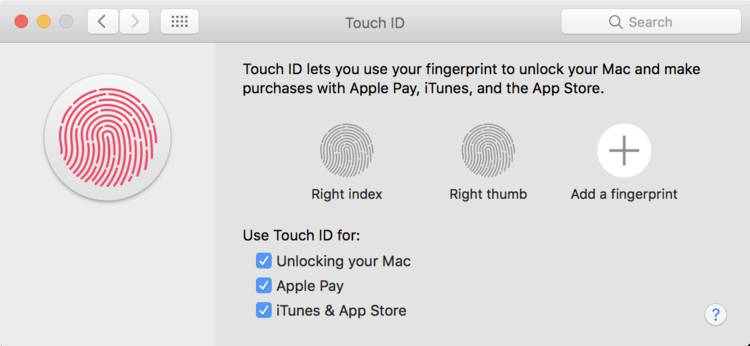
具体的使用流程就不多说了,和 iPhone、iPad 没啥区别。新 MacBook Pro 的 Touch ID 可以录入最多 5 个指纹,并且可以用不同的指纹来授权登录最多三个不同的账户。
除了用于在休眠状态唤醒 Mac 时取代麻烦的密码输入,新 MacBook Pro 的 Touch ID 也可以用于 Apple Pay 支付。当需要更改某些设置或者安装部分 app 时,也可以使用 Touch ID 来取代密码。
Touch Bar 和 Touch ID 是如何工作的?
Touch Bar 部分似乎是通过 USB 2.0 来和系统的其他部分进行连接的,在系统信息 app 中被叫做「iBridge」,最高传输速度为 480Mbps。
由于苹果选择使用一种带宽相对较低的方式来负责 Touch Bar 和系统其他部分之间的通讯,这意味着通过蓝牙 4.x 或者 5.x,MacBook Pro 上的 Touch Bar 应该可以比较容易地集成到无线键盘中。如果下一代 iMac 的配套键盘内置了 Touch Bar,大家不要太吃惊。
苹果把驱动 Touch Bar 的芯片叫做「Apple T1」,这是一颗完整的 SoC,看起来和 Apple Watch 上使用的 S1 比较接近。在新 MacBook Pro 上,苹果终于第一次把 ARM 架构的芯片用到了 Mac 上,当然,这和不少人想象的苹果直接用 ARM 芯片取代 Intel 有所不同。
根据我从苹果和第三方开发者那里得到的信息,T1 这颗 SoC 中也包括了 Secure Enclave 区域,用于存储指纹数据、Touch ID 的鉴定和 Apple Pay 相关的应用。和 iPhone 一样,Secure Enclave 的作用是把指纹识别数据完全和主系统隔绝开,这样 macOS 上运行的 app(尤其是恶意软件)永远无法直接获取到指纹数据。另外,T1 还内置了 ISP(图像信号处理器),这意味着苹果可能会用它来阻止摄像头被劫持。
尽管 T1 是直接负责驱动 Touch Bar 的显示屏的(Touch Bar 的屏幕并没有算在 Mac 驱动的显示屏中),但其实 Touch Bar 现实的图像会调用 Mac 的显卡,主要的处理则使用的是 CPU。通过活动监视器,可以看到至少有两个新的系统进程和 Touch Bar 相关(TouchBarUserDevice 和 biometrickitd),它们会占用 30MB 的运行内存和少量的 CPU 资源。
实际使用中,除非是系统性能用到极限时(比如在 13 英寸 MacBook Pro 上使用 Photos 编辑很大的 RAW 文件)Touch Bar 会出现一些卡顿,绝大多数时候,Touch Bar 的触摸体验都非常流畅。
对了,在 Windows 系统中,当你安装了 Boot Camp 之后,Touch Bar 也是可用的,但功能非常有限,而且几乎无法自定义。至于 Linux 的粉丝,苹果从没有在 Mac 产品上正式支持 Linux 系统,所以就不要对 Touch Bar 抱有啥期待了。
为什么新 MacBook Pro 选择 AMD 的独立显卡?
从 2013 年开始,苹果 15 英寸的 MacBook Pro 就不再配备独立显卡,转而使用 Intel 的 CPU 中集成的 Iris Pro 显卡。在高端型号中,苹果先后提供了 NVIDIA 和 AMD 的独立显卡,从而满足对显卡性能要求较高的用户的需求。当然,有独立显卡的高端型号中也会包含 Iris Pro 集成显卡,在不需要很强的显卡性能时,系统会使用集成显卡来降低功耗。
对于那些不玩游戏的用户,不配备独立显卡的入门版 15 英寸 MacBook Pro 其实常常是更好的选择,原因是没有独立显卡和额外的显存,入门版的散热和续航表现会更优秀。
不过在新 15 英寸 MacBook Pro 上,集成显卡的性能就不太够用了,无论你选择什么型号的 CPU,集成的显卡都是性能较差的 HD530,没有 eDRAM。但与此同时,和前几代 15 英寸 MacBook Pro 不同,新 15 英寸 MacBook Pro 全线标配了来自 AMD 的独立显卡。
之所以新 15 英寸 MacBook Pro 会标配独立显卡,原因就是苹果要通过 Thunderbolt 3 接口,让新 15 英寸 MacBook 可以同时驱动两台 5K 60Hz 外接显示器,下面我们就来解释一下。

当你使用新 MacBook Pro 上外接一台 5K 分辨率的显示器时,你在这块 5K 屏幕上看到的画面其实是两个画面「无缝」拼接在一起,这是因为无论是 Intel 的集成显卡还是目前市面上绝大多数的显示器,采用的都是 DisplayPort 1.2,但 DisplayPort 1.2 是没有足够的带宽来驱动 60Hz 刷新率的 5K 显示器的。在这种背景下,苹果的策略是使用一根 Thunderbolt 3 数据线、通过两个 DisplayPort 1.2 串流来驱动一台 5K 60Hz 显示器。
苹果这种做法叫做多流传输(Multi-Stream Transport,MST),在 4K 显示器刚推出市场、DisplayPort 1.2 还没有成为主流的时候,PC 和显示器厂商就曾经使用两根 DisplayPort 线来驱动 4K 显示器。而在苹果早些时候推出的 5K 分辨率 iMac 上,苹果也使用了多流传输(MST)来驱动它的 5K 屏幕。与单流传输相对应的是多流传输(Single-Stream Transport,SST),未来在 DisplayPort 1.3 的显卡和显示器普及后,就可以用 SST 来搞定 5K 60Hz 显示器了。
就 MST 本身来说,它在实现的显示效果上并没有什么问题,但由于一台显示器要占据两个串流,因此会减少电脑可以支持的外接显示器数量。Intel 的集成显卡可以驱动 3 台显示器,其中一个需要分到笔记本电脑自身的屏幕,剩下的两个就还只能驱动 1 台 5K 显示器。相比之下,AMD 的独立显卡则可以驱动 6 台显示器,除去笔记本自身屏幕,依然还有 5 个可用,这样就可以使用其中的 4 个来驱动两台 5K 60Hz 屏幕。

这也解释了为什么采用 Intel 集成显卡的 13 英寸新 MacBook Pro 只能外接一台 5K 60Hz Thunderbolt 显示器,而采用 AMD 独立显卡的 15 英寸的型号可以接上两台。
那苹果为什么不选择性能更强的 NVIDIA Pascal 架构显卡呢?除了功耗方面的考虑(Pascal 架构的移动版 GTX1060 的 TDP 为 85W,新 MacBook Pro 用的 AMD 显卡为 35W),NVIDIA 的产品最多只能支持 4 台显示器,数量上不足以满足苹果的要求。
当 DisplayPort 1.3 逐渐普及之后,就可以直接通过 SST、用三条 DisplayPort 搞定「笔记本屏幕 + 两台 5K 60Hz 显示器」,苹果在显卡方案的选择上就不会那么「拘谨」了。不过在现在,为了让新 15 英寸 MacBook Pro 在 DisplayPort 1.2 协议下同时搞定两台 5K 60Hz 显示器,AMD 是唯一的选择。
性能测试
由于 Intel 最近几代 CPU 在性能上几乎一直「原地踏步」,虽然新 MacBook Pro 使用了更新的 Skylake 架构,但相比去年的老 MacBook Pro,CPU 性能的提升基本可以忽略。
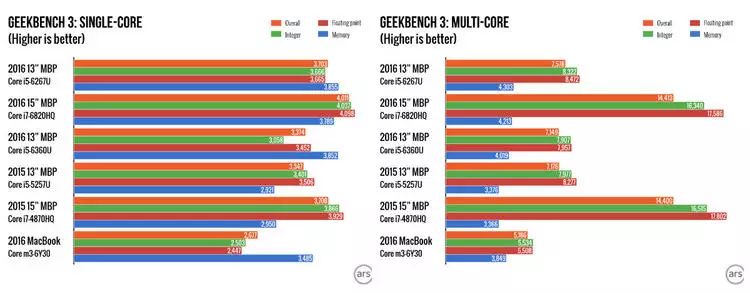 GeekBench 3 单核(左)和多核(右)跑分
GeekBench 3 单核(左)和多核(右)跑分
不过在 GFX Bench Metal 的测试中,新 15 英寸 MacBook Pro 上使用的新一代 AMD 独立显卡相比去年的型号还是有比较大的提升的(注:在 Onscreen 测试中,老 15 英寸 MacBook Pro 使用的是默认的 2880 × 1800 分辨率,新 15 英寸 MacBook Pro 使用的是默认的 3360 × 2100 分辨率)。
 GFX Bench Metal 的 Onscreen(左)和 Offscreen(右)跑分
GFX Bench Metal 的 Onscreen(左)和 Offscreen(右)跑分
电池续航测试
苹果表示,三款 13 英寸的新 MacBook Pro 的电池续航表现相同(都是「最长可达 10 小时的无线网络浏览」),但我们在之前也提到过,没有 Touch Bar 的入门型号使用的 CPU TDP 更低,电池容量还要比有 Touch Bar 的多了 10%,理论上这个最便宜的型号续航会更好。
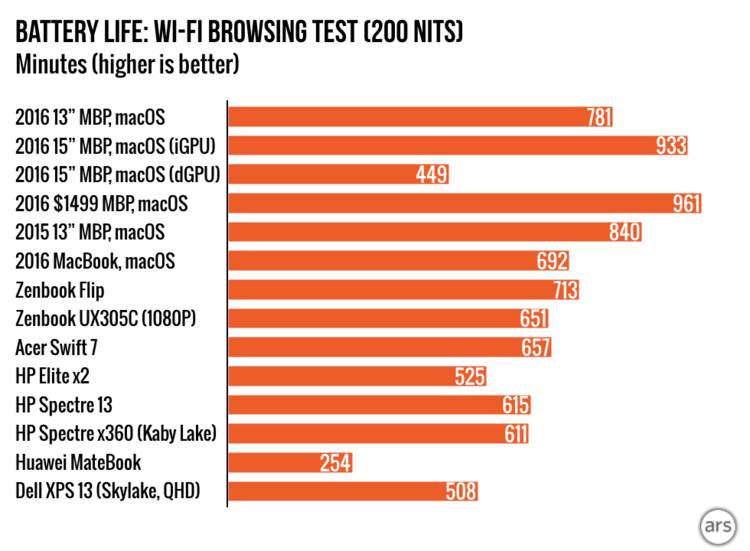
我们的电池续航测试也证明了这一点。在我们的轻度 Wi-Fi 网页浏览测试中,虽然有 Touch Bar 的新 13 英寸 MacBook Pro 的续航绝对算不上差(上图第一个),但的确是比没有 Touch Bar 的型号(上图第四个 $1499 MBP)略差一些,也要比 2015 年的老 MacBook Pro 略差(上图第五个)。
对于 15 英寸的型号,我进行了两次测试,一次打开了可切换显卡,一次则只使用独立显卡。当使用集成显卡时,15 英寸 MacBook Pro 的续航表现非常出色(上图第二个),不过一旦换成独立显卡,续航表现会大打折扣(上图第三个)。
总结:光有「Bar」还不够
如果你正在使用 2012 年甚至更老型号的 MacBook Pro、对 Touch Bar 的功能很感兴趣且相信它未来的潜力,2016 年的新 MacBook Pro 值得你去考虑。和你正在使用的笔记本电脑相比,新 MacBook Pro 拥有全新的设计、不小的性能提升、更优秀的屏幕、未来适用性最广的接口、保留了 Windows 阵营中普遍采用的触摸屏幕的优点(快速直观、可自定义按键)并且避免了触摸屏的问题(触摸屏和传统的鼠键在使用体验上区别过大,点击屏幕时遮挡显示内容)。
不过另一方面,如果你的 MacBook Pro 是在 2013 年之后购买的话,几乎没有什么购买新 MacBook Pro 的理由。首先,虽然 Intel 最近几代的 CPU 在功耗控制方面有了不小的进步,不过在性能方面相比之前几代产品几乎没有进步。此外,由于工艺上的升级越来越困难,新款产品和老款相比在工艺水准上的差距也并不明显。
对于苹果的整个 Mac 产品线来说,现在还有一个问题。除了 Touch Bar 型号的这几款新 MacBook Pro,剩下所有的 Mac 产品(包括 iMac 和其它的 MacBook)却依旧停留在过去,苹果似乎已经想好了它们未来的产品该有的样子,但现在却只准备了少数几款且售价异常昂贵的产品供我们远远观赏。
但愿,苹果可以尽快把 Touch Bar、Thunderbolt 3(Type-C)全面铺到所有的 Mac 产品线中,尽早结束这个尴尬的过渡期。
编辑 | Rubberso
![]()
本文由极客公园编译
转载联系 [email protected]
















